큰 PDF 파일을 분할해야 하는 상황, 예를 들어 잡지에서 특정 페이지만 추출하거나 긴 계약서를 나눠야 하는 경우를 경험해 본 적이 있나요? 방대한 보고서나 비즈니스 문서를 다룰 때, 필요 없는 부분까지 포함된 PDF를 관리하는 일은 부담스러울 수 있습니다. 수동으로 페이지를 정리하거나 신뢰할 수 없는 도구를 사용하면 소중한 시간을 낭비하고, 중요한 형식이 깨질 위험도 있습니다.
이 문제를 해결할 수 있는 유일하게 신뢰할 수 있는 방법은 UPDF를 사용하는 것입니다. UPDF는 데스크톱과 모바일 모두에서 사용할 수 있는 강력한 도구로, 단 몇 번의 클릭으로 PDF를 쉽게 분할할 수 있어 문서 관리가 그 어느 때보다 편리합니다. 아래 가이드에서는 모바일과 데스크톱에서 PDF 분할 방법을 단계별로 안내합니다. 지금 바로 UPDF를 다운로드하여 문서를 자유롭게 관리해보세요.
Windows • macOS • iOS • Android 100% 안전
Part 1. UPDF로 데스크톱에서 PDF 분할하는 5가지 방법
Mac이나 Windows에서 PDF를 분할하는 것은 이 편리한 도구를 사용하면 매우 간단합니다. UPDF를 이용한 PDF 분할방법이 궁금하다면, 아래 섹션에서 다양한 방법을 중심으로 한 상세 가이드를 확인해보세요.
방법 1. 페이지 수 기준 분할
이 방법은 수동으로 페이지를 선택하지 않고도 PDF를 균등하게 나누고 싶을 때 유용합니다. 사용자는 큰 PDF 파일을 지정한 페이지 수 기준으로 여러 개의 작은 파일로 나눌 수 있습니다.
1단계: 데스크톱에 UPDF를 다운로드하고, "파일 열기" 버튼을 눌러 긴 문서를 불러옵니다.
2단계: 문서가 불러와지면, 페이지 구성 아이콘으로 이동한 뒤, 분할 옵션을 선택합니다. 드롭다운 메뉴에서 '페이지 번호별로 분할'을 선택하여 페이지 단위로 나눌 수 있습니다.
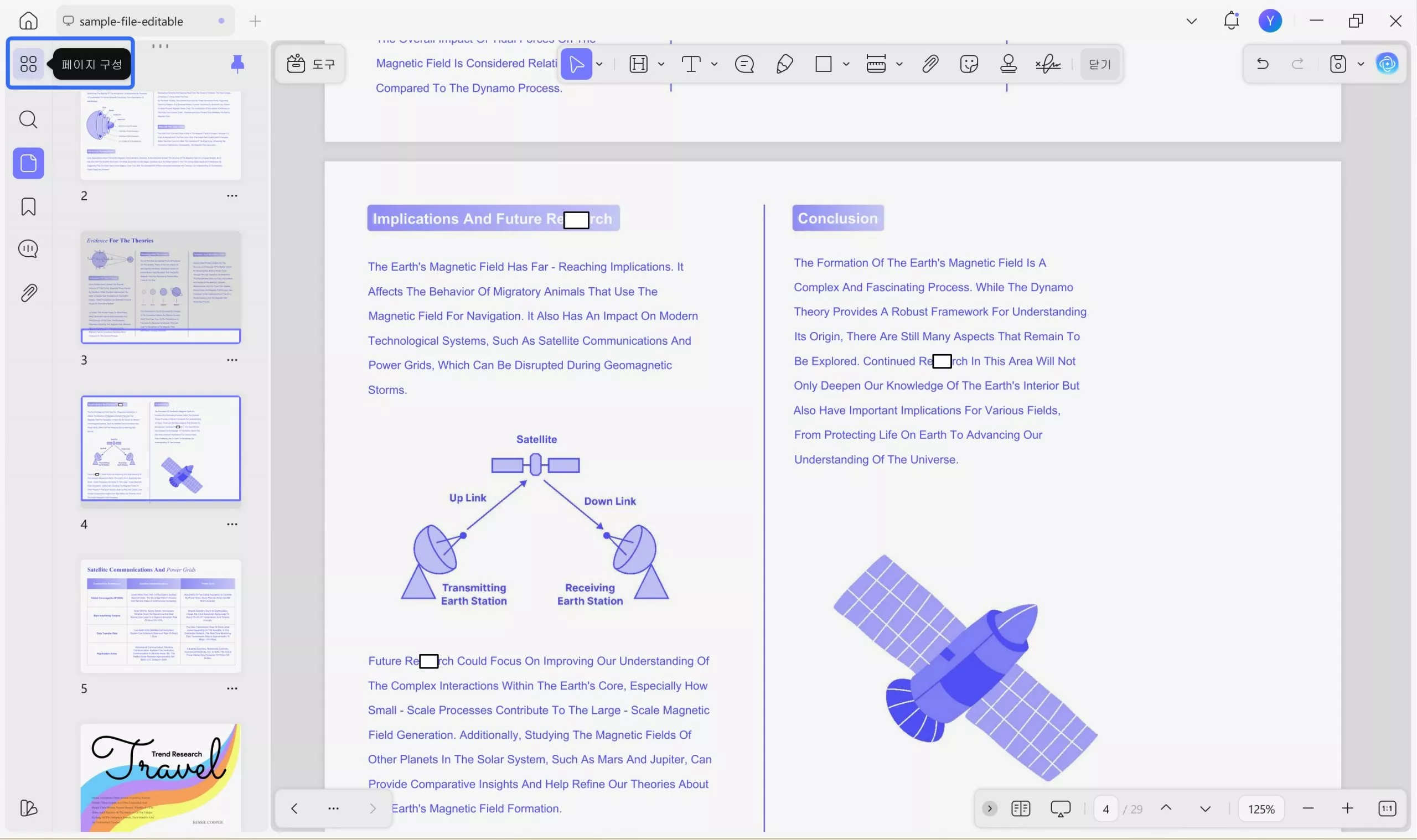
3단계: 팝업 화면이 나타나면, 분할할 페이지 수를 설정합니다. 마지막으로 분할 버튼을 눌러 PDF를 페이지 단위로 나누면, 공유하거나 접근하기가 훨씬 편리해집니다.
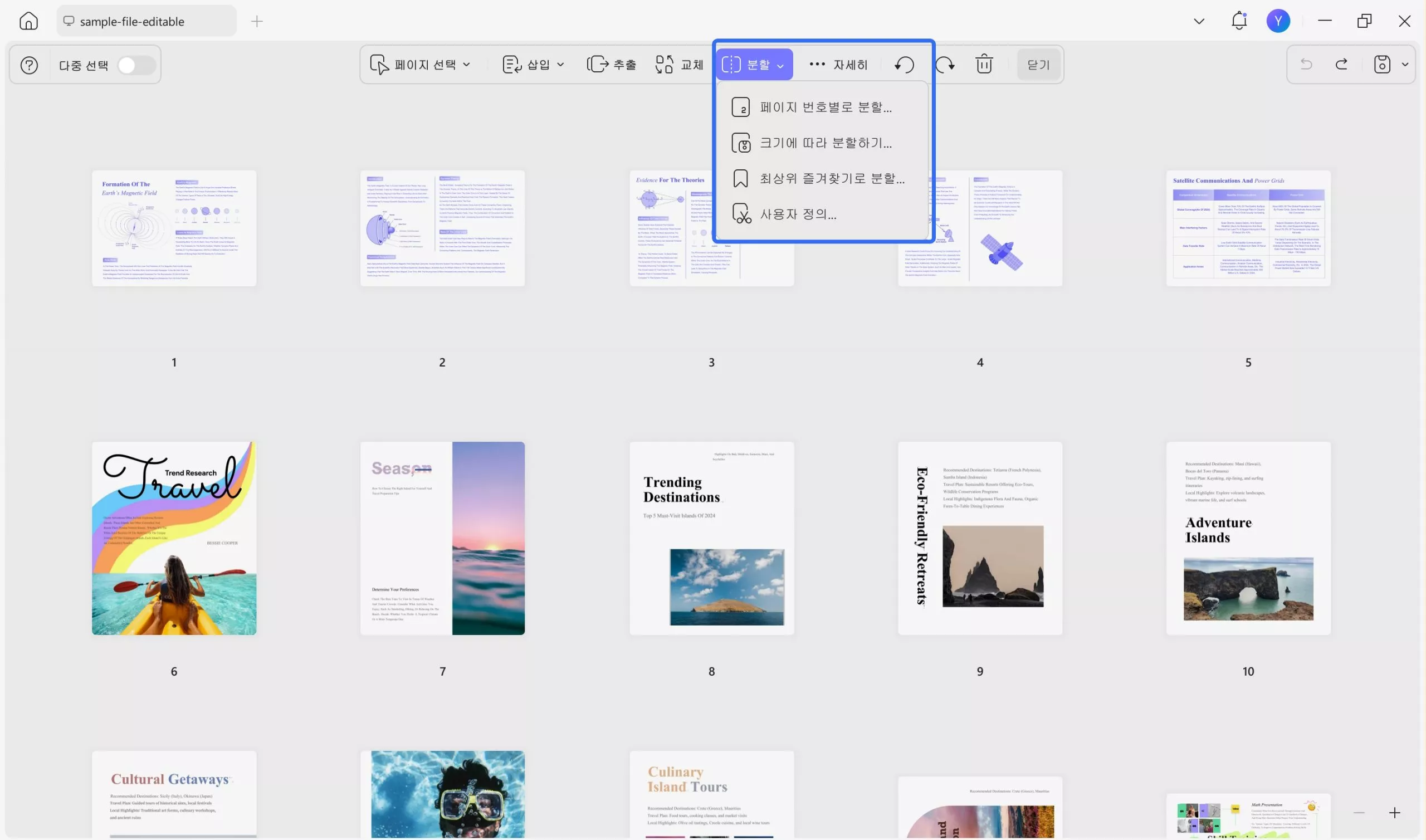
방법 2. 파일 크기 기준 분할
또 다른 간단한 방법은 파일 크기 기준 분할입니다. 이 방법은 큰 PDF 파일을 용량 기준으로 작은 파일로 나누고 싶을 때 적합합니다. 아래 가이드를 따라 PDF 파일을 자동으로 여러 파일로 나누는 방법을 확인해보세요.
1단계: 분할드롭다운 메뉴에 접속한 후, 크기에 따라 분할하기옵션을 선택합니다.
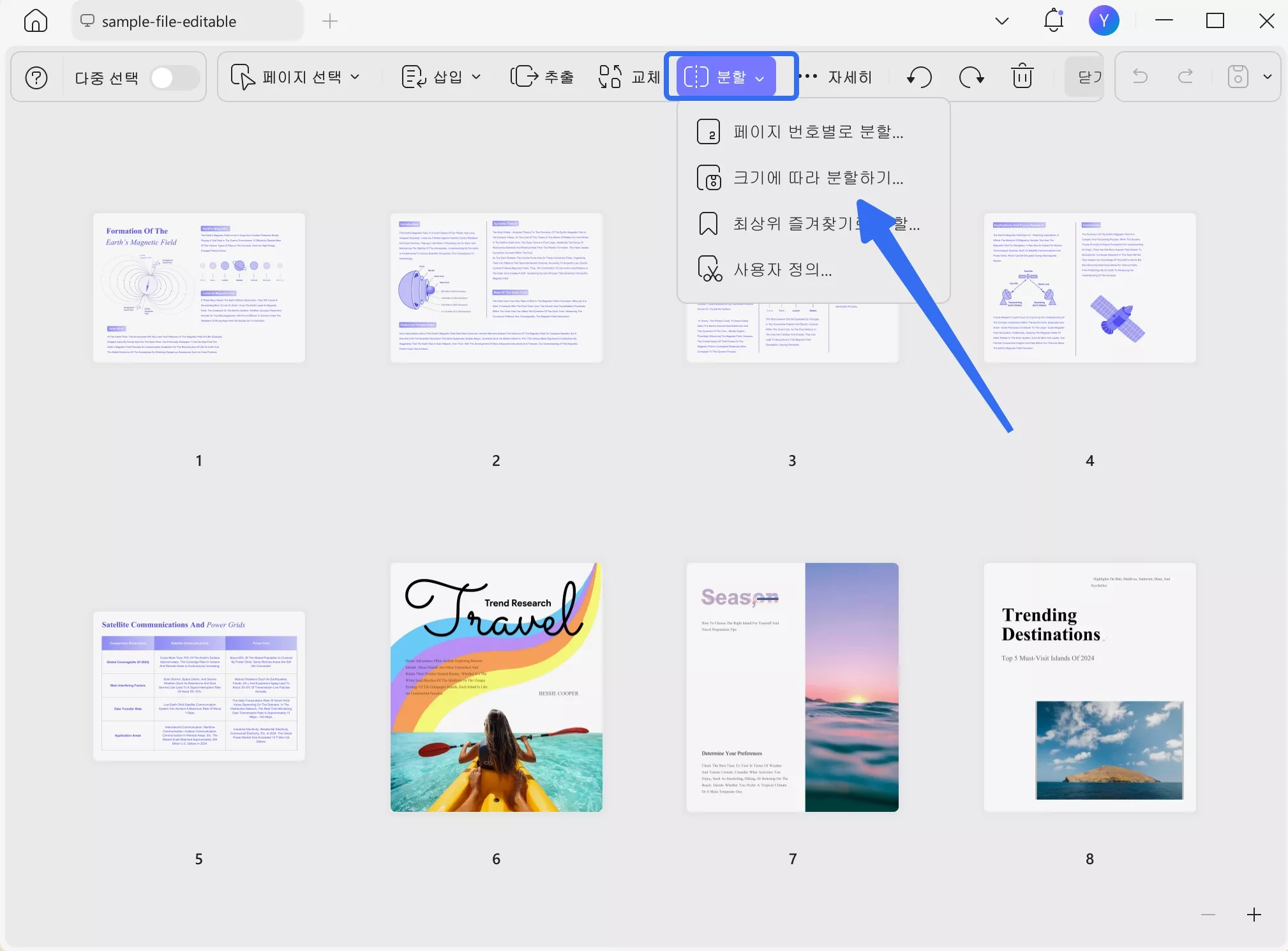
2단계: 나타난 창에서 원하는 파일 크기를 설정합니다. 설정이 완료되면 분할 버튼을 클릭하여 큰 문서를 여러 개의 작은 파일로 빠르게 나눌 수 있습니다.
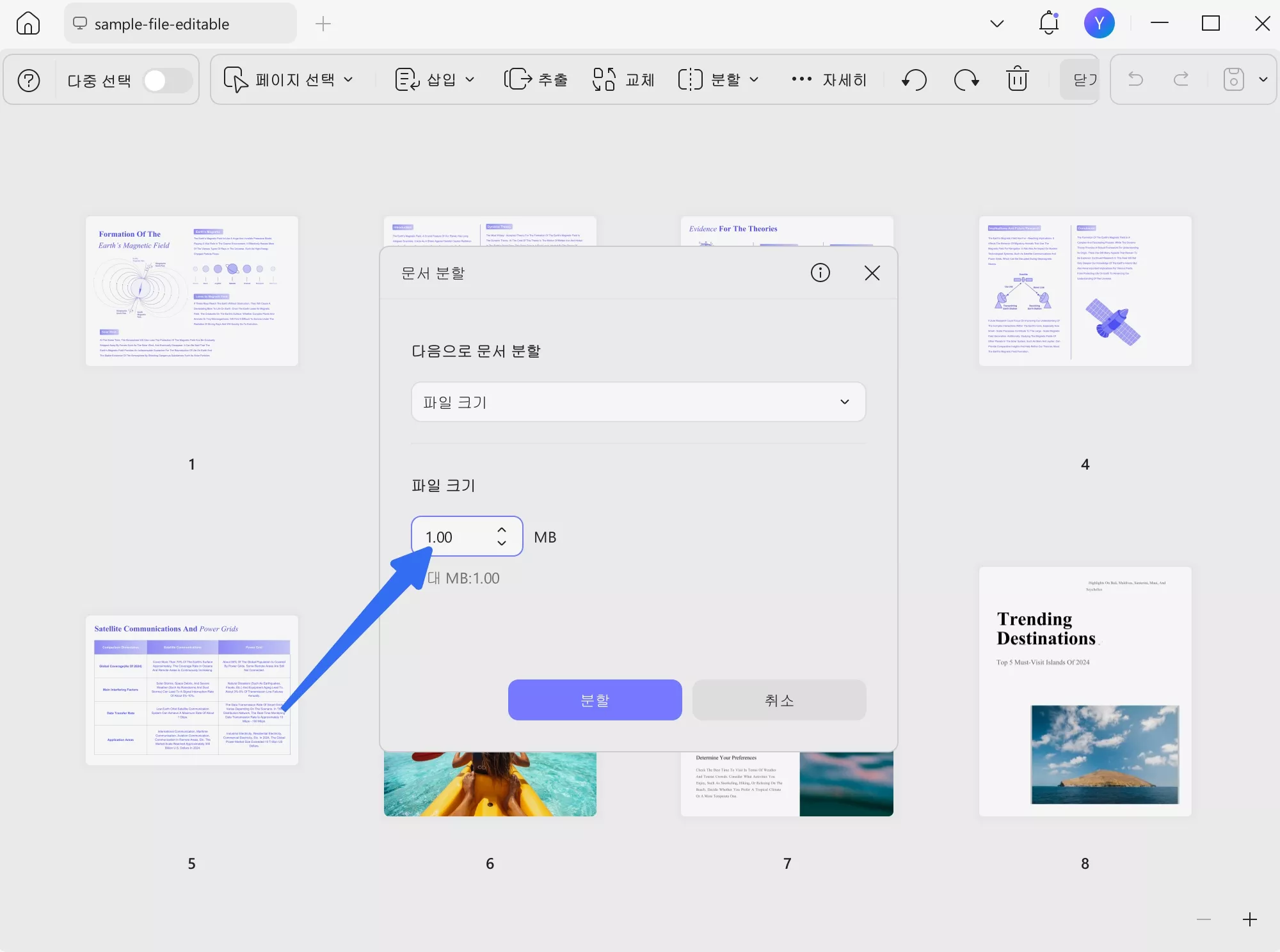
방법 3. 최상위 즐겨찾기로 분할
이 기능을 사용하면 최상위 북마크를 기준으로 PDF를 즉시 분할할 수 있으며, 매뉴얼이나 문서를 섹션별로 나누는 데 매우 유용합니다. 아래는 UPDF를 사용하여 북마크를 추가하고 이를 기준으로 PDF를 분할하는 단계별 가이드입니다.
1단계: 먼저 책갈피를 추가해야 합니다. 왼쪽 패널에서 책갈피 아이콘을 클릭합니다. 이어서 "+" 아이콘을 눌러 드롭다운 메뉴를 열고, 리스트 상단 옵션을 선택하여 페이지 번호에 따라 PDF에 북마크를 추가합니다.
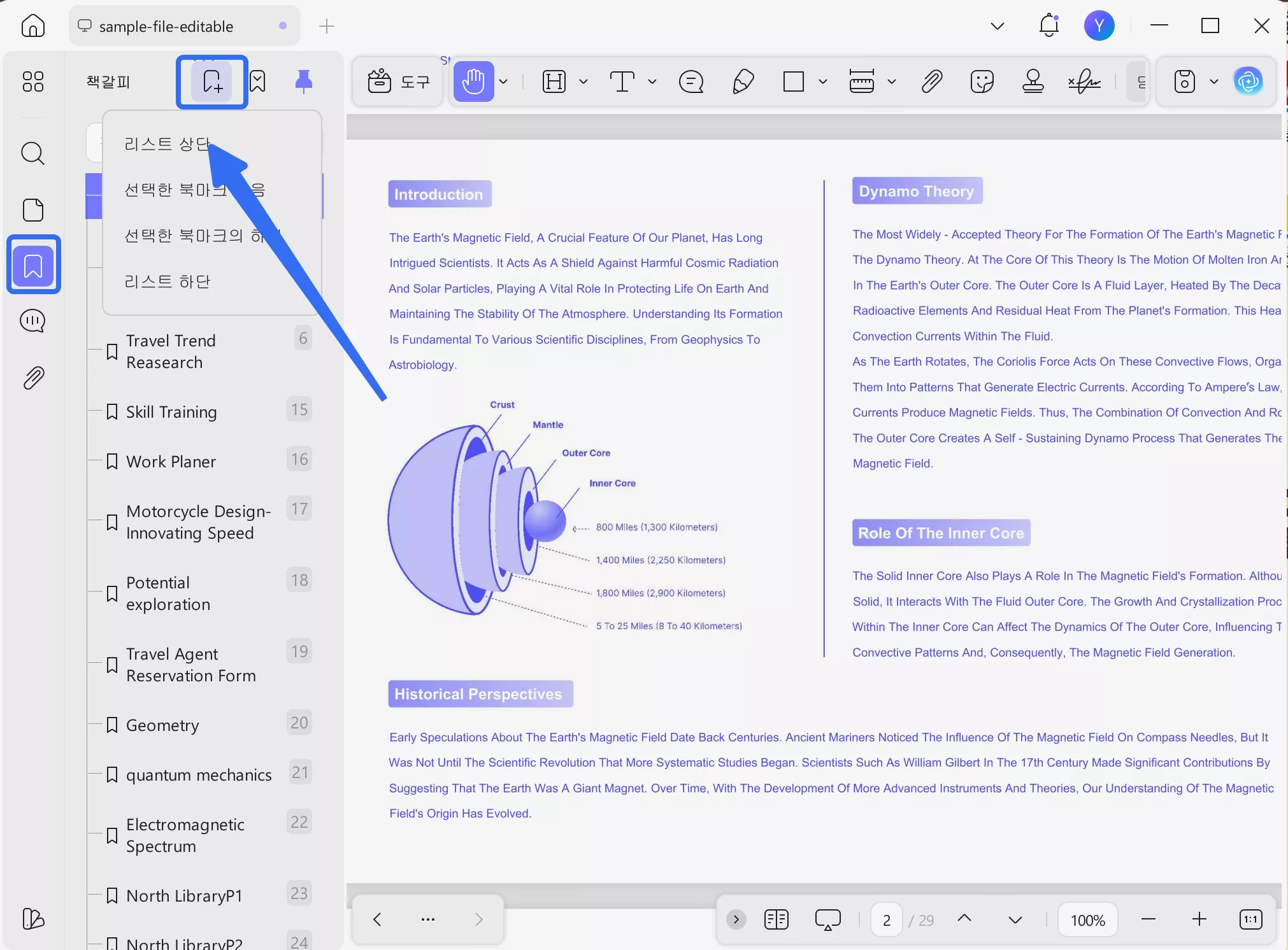
2단계: 다시 페이지 구성 도구로 이동하여 분할 기능에 접속합니다. 확장된 메뉴에서 최상위 즐겨찾기로 분할옵션을 선택하여, 추가한 북마크에 따라 PDF를 분할합니다.
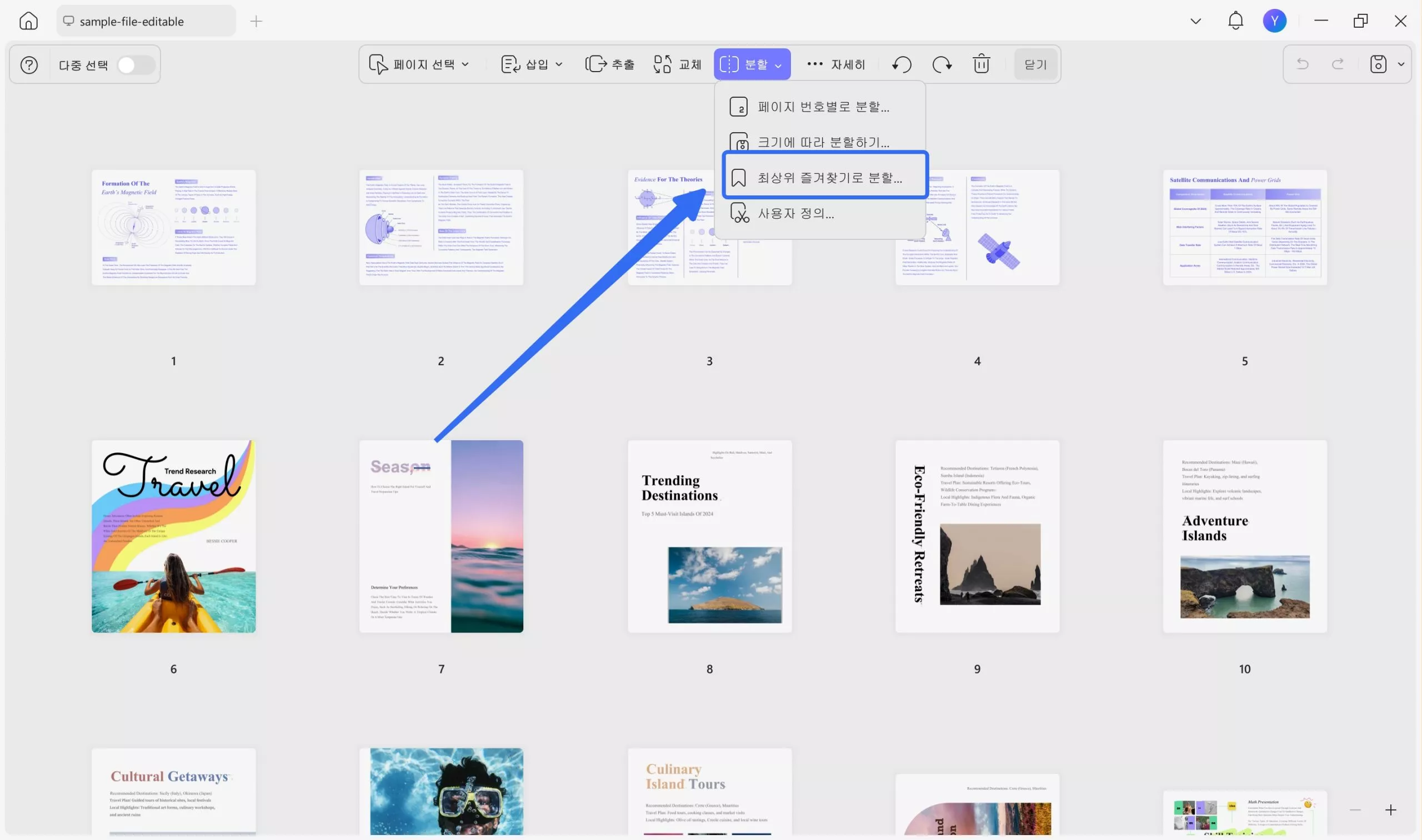
3단계: 마지막으로 나타난 창에서 분할 버튼을 클릭하여, 추가한 각 책갈피별로 개별 파일을 생성합니다.
방법 4. 사용자 지정 분할 범위
UPDF를 사용하여 PDF를 분할하는 방법은 페이지 수나 북마크 기준에만 국한되지 않습니다. 사용자 지정 분할 범위 기능을 사용하면 문서에서 추출하고 싶은 정확한 페이지를 지정할 수 있습니다.
1단계: 페이지 구성 인터페이스에 접속한 후, 상단 도구 모음에서 분할 버튼을 누르고 사용자 정의 옵션을 선택합니다.
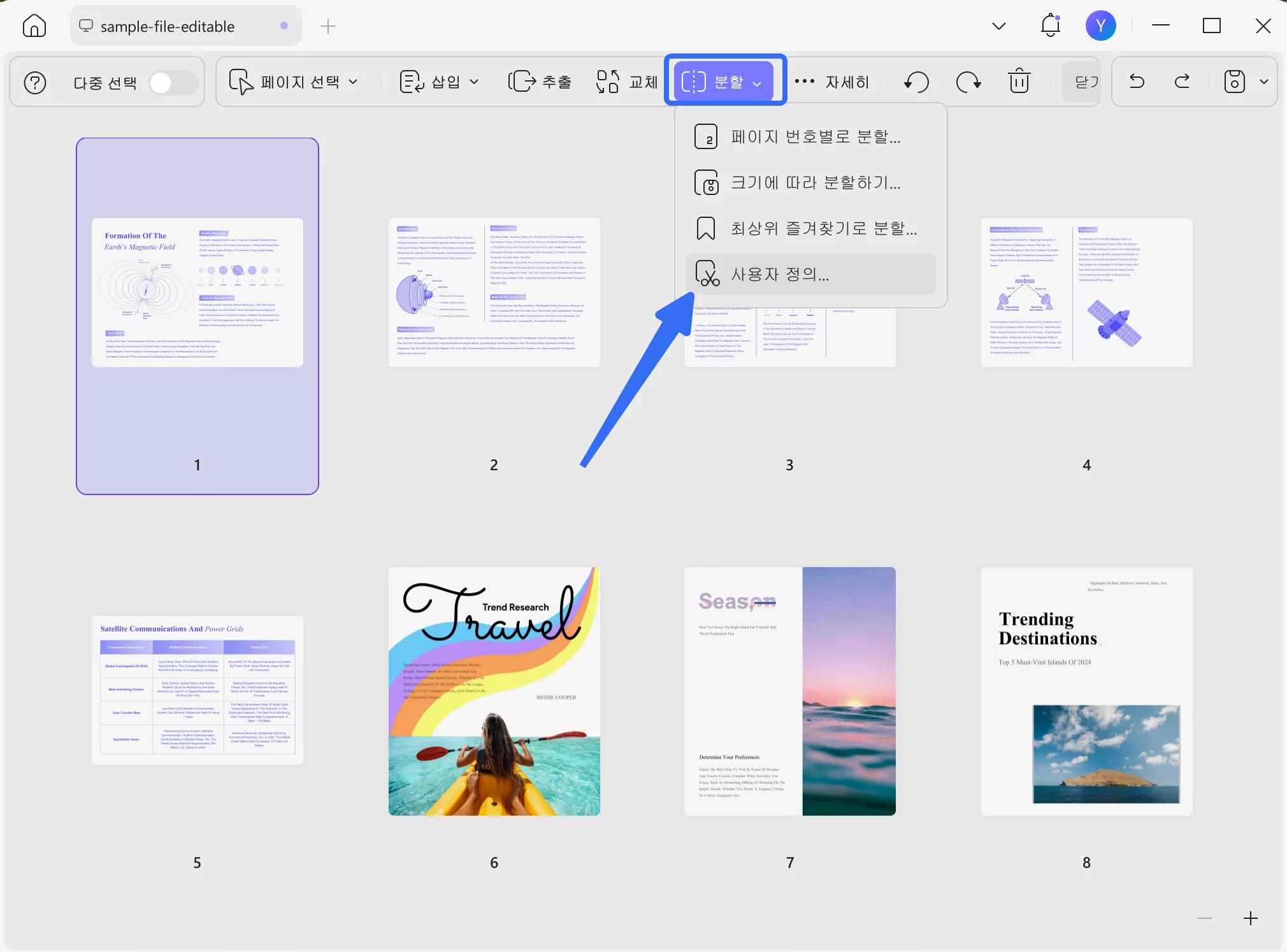
2단계: 커서(커터 아이콘)를 이동시켜 분할하고 싶은 페이지 사이에 위치시킵니다. 마지막으로 문서가 2문서로 분할됩니다. 버튼을 눌러 페이지를 개별 문서로 나누면 과정이 완료됩니다.
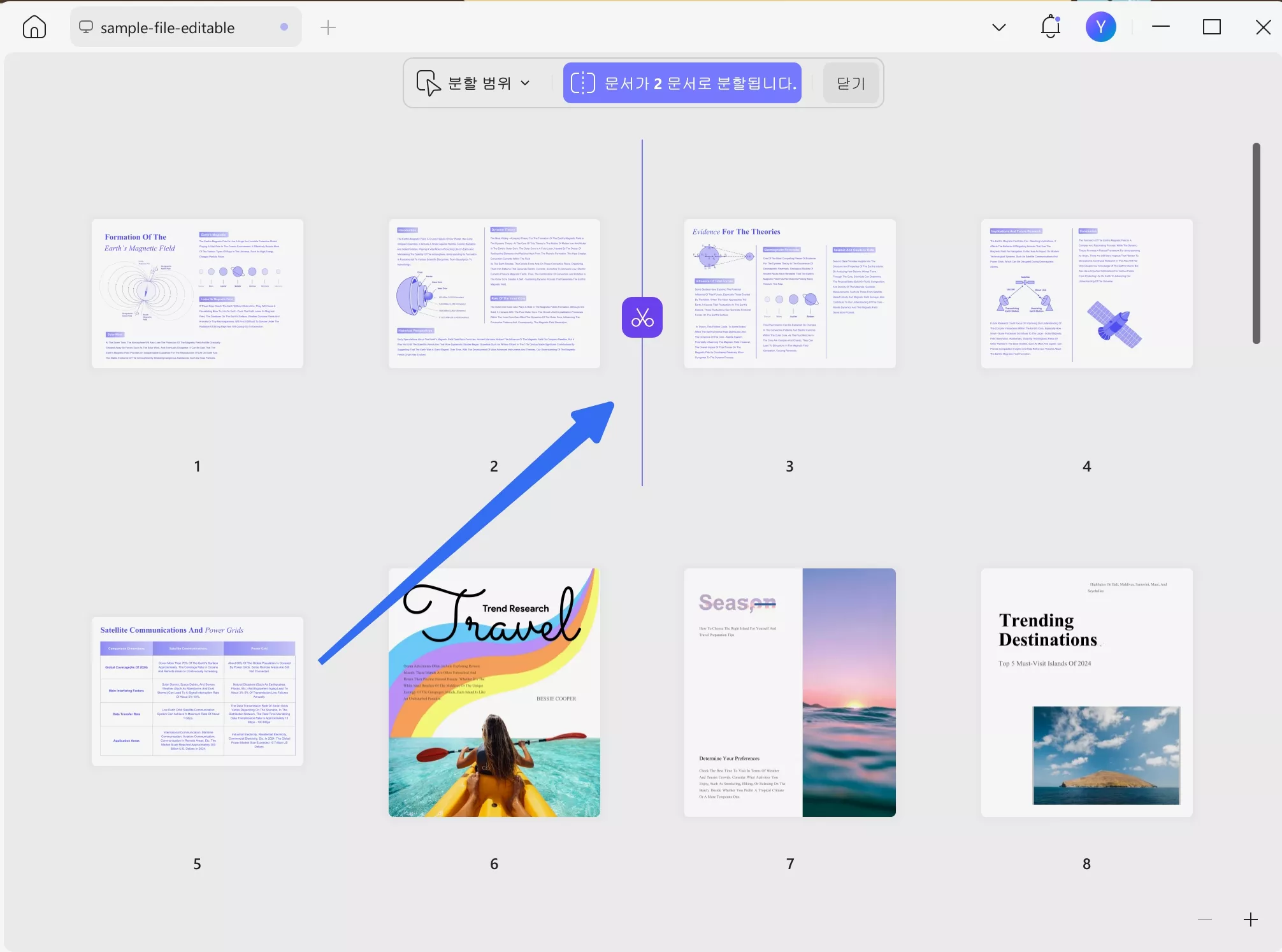
방법 5. PDF에서 한 페이지 분할
UPDF의 이 분할 기능을 사용하면, 스캔된 책이나 양면 레이아웃 문서 작업 시 한 페이지를 두 개의 별도 부분으로 나눌 수 있습니다. 문서를 깔끔하게 구성하려면 아래 단계에 따라 페이지를 동일한 비율로 분할하세요.
단계별 안내:
- 원하는 책을 UPDF에 불러온 후, 왼쪽 도구에서 분할 도구로 이동합니다.
- 상단 도구 모음에서 페이지 분할 버튼을 누르고, 수직 분할선을 활성화합니다.
- 오른쪽의 변경 사항 적용 섹션에서 페이지 범위를 설정합니다.
- 마지막으로 분할 버튼을 눌러 페이지를 개별 파일로 원활하게 나눕니다.
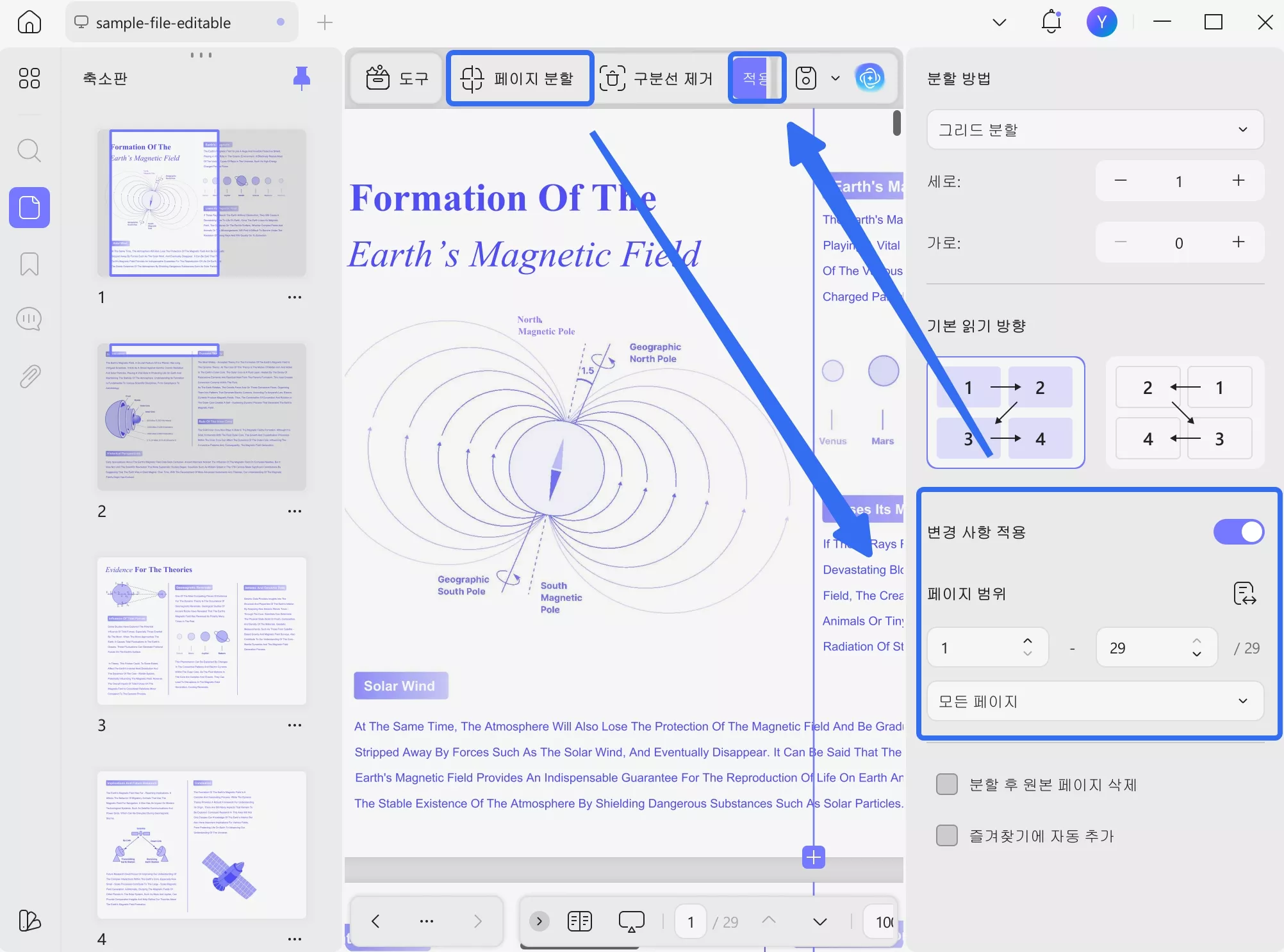
결론적으로, 강력한 기능과 직관적인 인터페이스를 갖춘 UPDF는 PDF 분할과 문서 정리를 손쉽게 만들어줍니다. 따라서 지금 바로 다운로드하여, 모든 PDF 관련 작업을 장애 없이 처리할 수 있는 스마트한 방법을 경험해보세요.
Windows • macOS • iOS • Android 100% 안전
Part 2. UPDF로 모바일에서 PDF 분할하는 방법
긴 문서를 관리하는 것은 특히 여행 중처럼 노트북을 사용할 수 없는 상황에서는 쉽지 않습니다. 이러한 경우, iOS용 UPDF 앱을 사용하는 것이 유일한 해결책입니다. 이 앱은 아이폰에서 PDF를 분할할 수 있는 다양한 유연한 옵션을 제공합니다.
방법 1. 페이지 수 기준 PDF 분할
아이폰에서 페이지 수 기준 PDF 분할을 수행하면, 특정 페이지 수를 기준으로 문서를 작은 섹션으로 나눌 수 있습니다. 아이폰에서 시작하려면, 아래 가이드를 참고하여 모바일에서도 파일 관리를 간편하게 하세요.
1단계: 먼저 아이폰에 UPDF 앱을 다운로드합니다. 그런 다음, 메인 인터페이스에서 "+" 버튼을 누릅니다. 하단에서 나타나는 메뉴에서 파일 옵션을 선택하여 원하는 PDF를 앱에 추가합니다. 문서가 추가되면, 도구 메뉴를 확장하고 페이지 관리 옵션을 선택합니다.
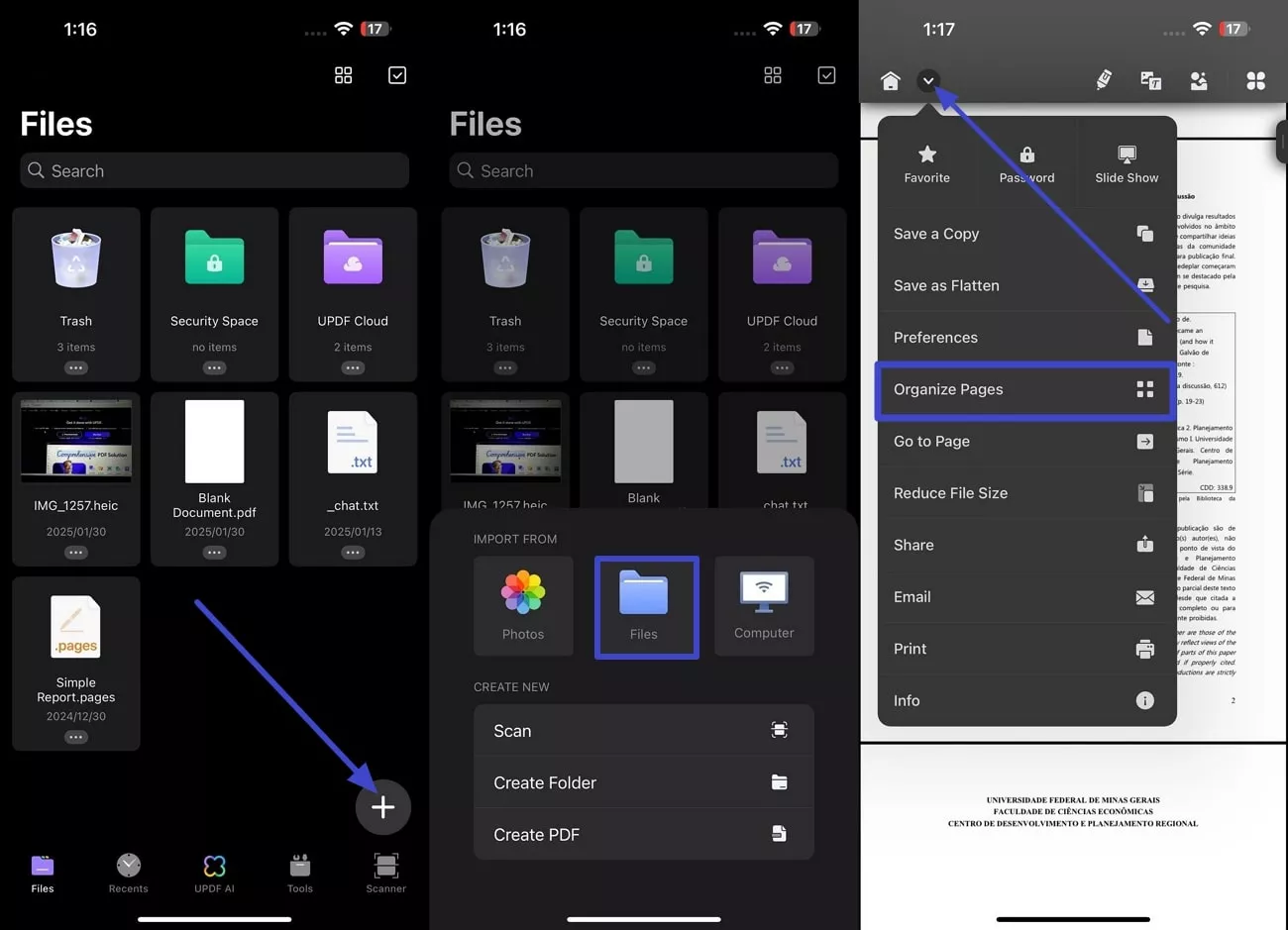
2단계: 하단에 제공된 페이지 관리 도구 목록에서 분할도구를 선택하여, 분할 방식을 선택할 수 있는 새 화면으로 이동합니다. 이어서 분할 기준 섹션에서 페이지 수 옵션을 선택합니다. 마지막으로 화면 하단의 분할 버튼을 눌러, 문서를 페이지 수에 따라 여러 개의 개별 PDF로 나눕니다.
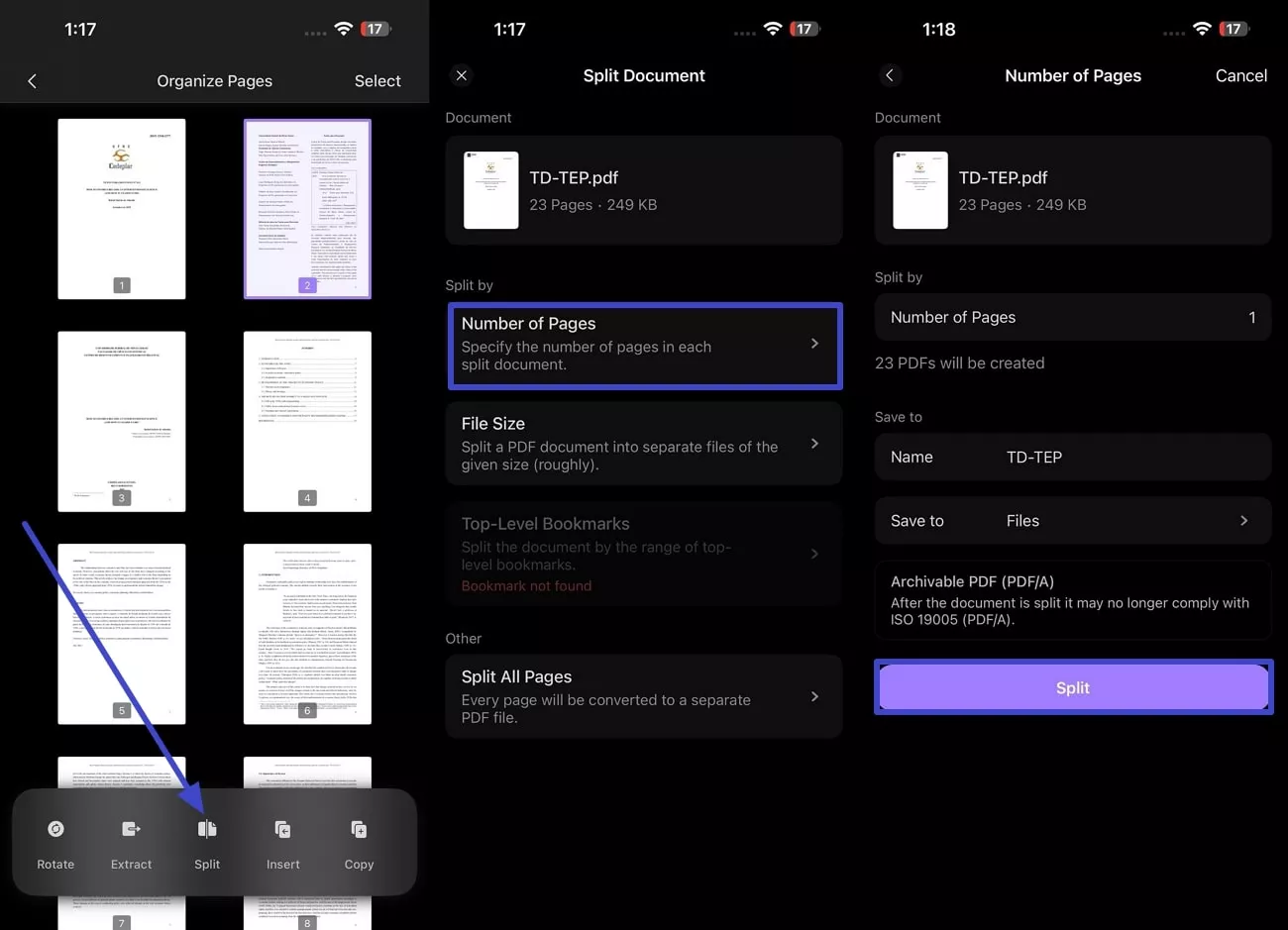
방법 2. 파일 크기 기준 PDF 분할
아이폰에서 파일 크기 기준 PDF 분할 방법은 데스크톱에서 배우는 방법과 유사합니다. 아래 지침을 따라 아이폰에서 PDF를 분할하는 방법을 익혀보세요.
단계별 안내:
- PDF를 추가한 후, 페이지 관리 도구에 접근합니다.
- 분할 기능을 활성화한 뒤, 분할 기준 섹션에서 파일 크기 옵션을 선택합니다.
- 문서에 필요한 파일 크기를 설정하고, 마지막으로 화면 하단의 분할버튼을 눌러 PDF를 분할합니다.
Windows • macOS • iOS • Android 100% 안전
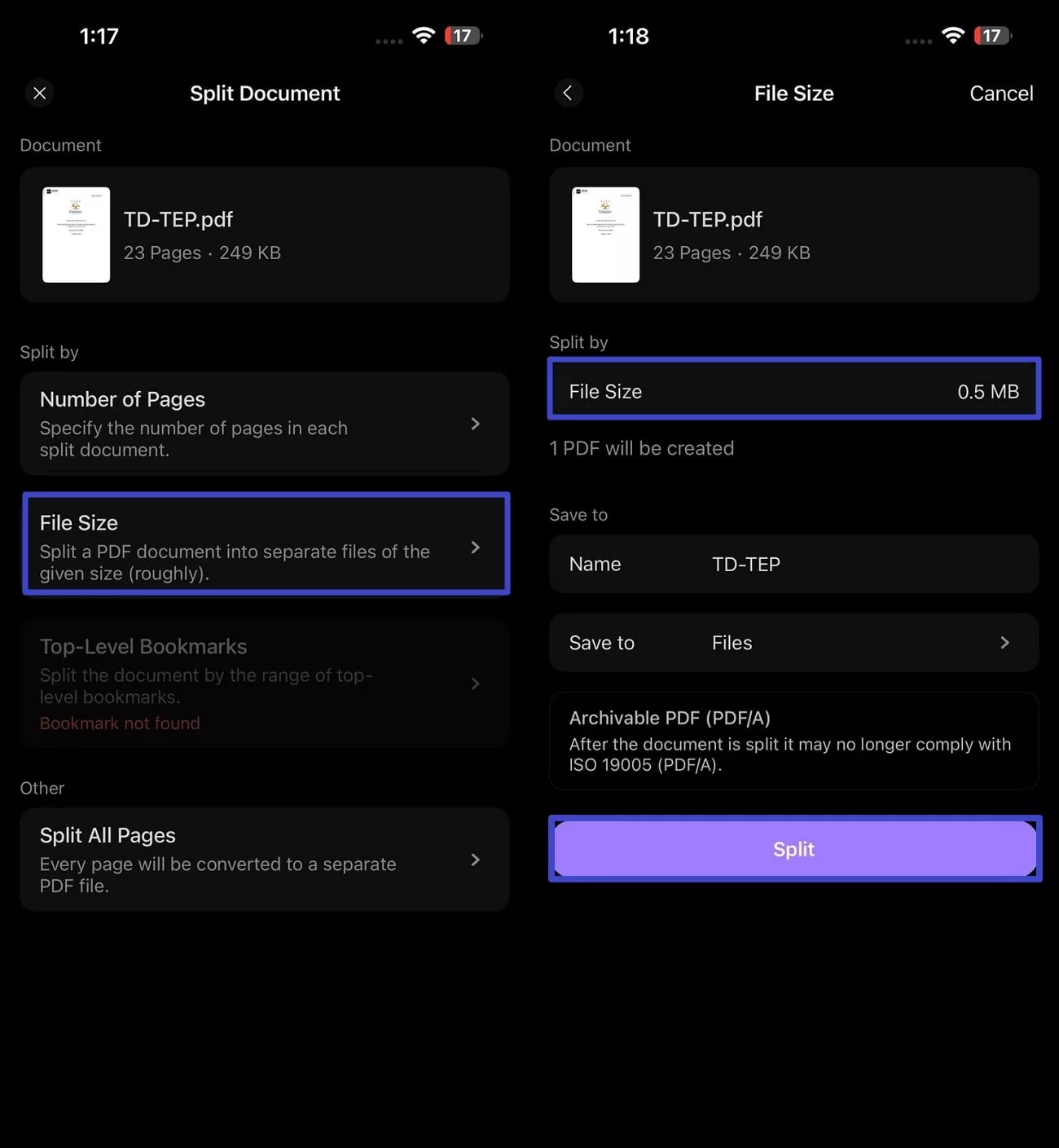
방법 3. 아이폰에서 북마크 기준 PDF 분할
아이폰에서 문서를 분할하는 마지막 방법은 북마크를 이용하는 것입니다. 이는 미리 정의된 섹션이 있는 구조화된 문서를 정리할 때 이상적입니다. 문서에 북마크가 포함되어 있다면, UPDF 앱을 사용하여 이 북마크를 기준으로 PDF를 분할할 수 있습니다.
단계별 안내:
- 문서 분할 기능에 접속합니다.
- 분할 방법 중 최상위 북마크 옵션을 선택합니다.
- 다음 화면에서 분할 버튼을 눌러, 원본 파일의 북마크 수에 따라 개별 PDF를 원활하게 생성합니다.
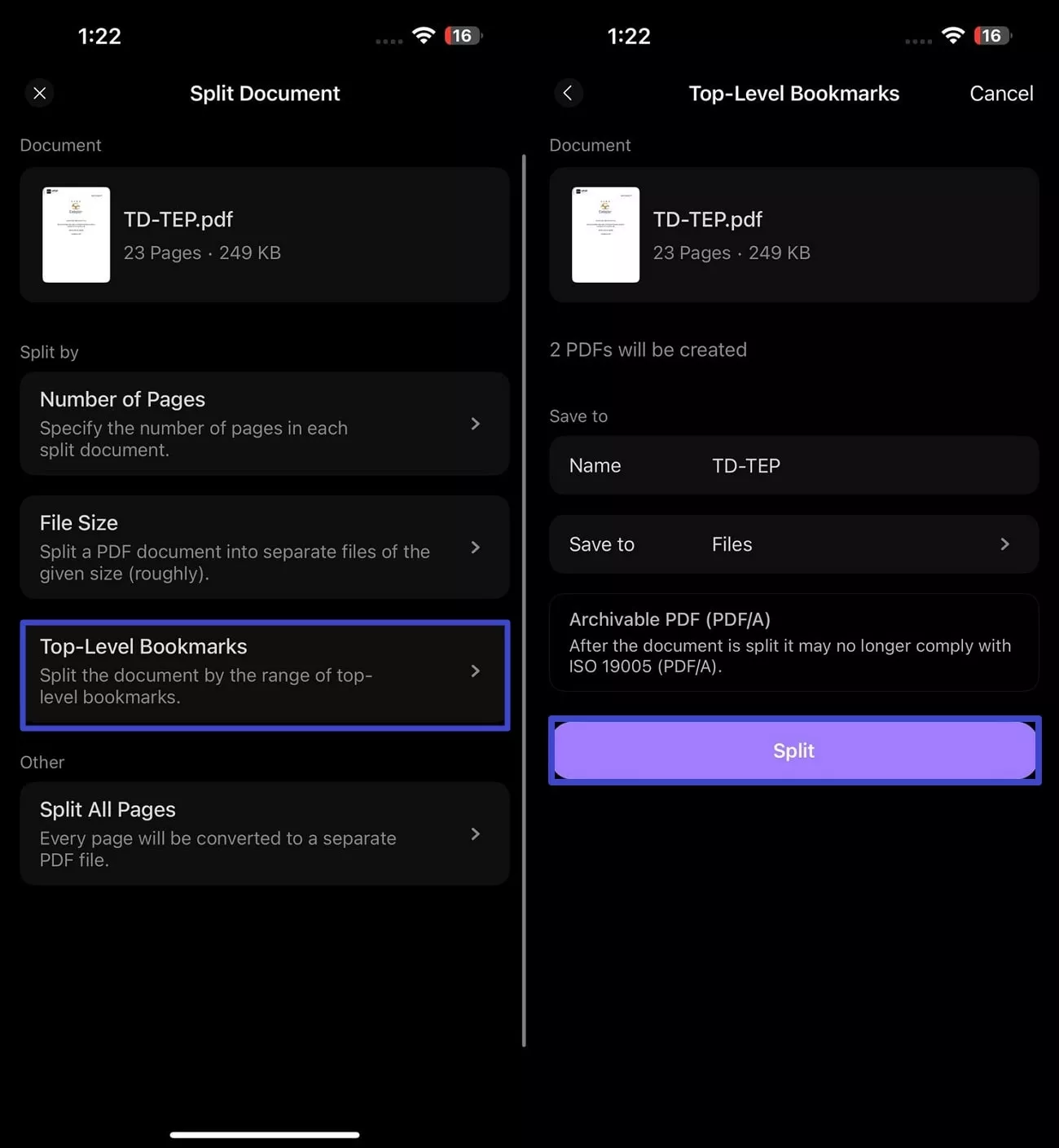
현재 안드로이드용 UPDF는 PDF 분할 기능을 지원하지 않습니다. 그러나 여전히 강력한 페이지 관리 도구를 제공하여, PDF 내에서 페이지를 쉽게 삭제, 순서 변경 또는 관리할 수 있습니다.
또한, PDF 편집과 분할 기능을 모두 활용하고 싶은 사용자라면, UPDF 멤버십을 통해 데스크톱과 모바일 기기에서 프리미엄 기능을 사용할 수 있습니다. 즉, 하나의 멤버십으로 Windows, Mac, Android, iPhone에서 모든 기능을 원활하게 이용할 수 있습니다.
결론
정리하자면, 데스크톱이든 모바일이든 대용량 파일 관리는 더 이상 번거로운 일이 아닙니다. UPDF와 같은 혁신적인 도구를 사용하면, 무한한 관리 가능성과 함께 이 과정을 손쉽게 처리할 수 있습니다. 여러 가지 PDF 분할방법을 지원할 뿐만 아니라, 고급 편집 기능도 제공합니다. 모바일 앱까지 갖춘 UPDF는 방대한 파일을 관리하려는 사용자에게 가장 신뢰할 수 있는 선택이 됩니다. 지금 바로 다운로드하세요!
Windows • macOS • iOS • Android 100% 안전
 UPDF
UPDF
 Windows용 UPDF
Windows용 UPDF Mac용 UPDF
Mac용 UPDF iPhone/iPad용 UPDF
iPhone/iPad용 UPDF 안드로이드용 UPDF
안드로이드용 UPDF UPDF AI 온라인
UPDF AI 온라인 UPDF Sign
UPDF Sign PDF 읽기
PDF 읽기 PDF 주석 달기
PDF 주석 달기 PDF 편집
PDF 편집 PDF 변환
PDF 변환 PDF 생성
PDF 생성 PDF 압축
PDF 압축 PDF 구성
PDF 구성 PDF 병합
PDF 병합 PDF 분할
PDF 분할 PDF 자르기
PDF 자르기 PDF 페이지 삭제
PDF 페이지 삭제 PDF 회전
PDF 회전 PDF 서명
PDF 서명 PDF 양식
PDF 양식 PDF 비교
PDF 비교 PDF 보안
PDF 보안 PDF 인쇄
PDF 인쇄 일괄 처리
일괄 처리 OCR
OCR UPDF 클라우드
UPDF 클라우드 UPDF AI 소개
UPDF AI 소개 UPDF AI 솔루션
UPDF AI 솔루션 AI 사용자 가이드
AI 사용자 가이드 UPDF AI에 대한 FAQ
UPDF AI에 대한 FAQ PDF 요약
PDF 요약 PDF 번역
PDF 번역 PDF 설명
PDF 설명 PDF로 채팅
PDF로 채팅 이미지로 채팅
이미지로 채팅 PDF를 마인드맵으로 변환
PDF를 마인드맵으로 변환 AI 채팅
AI 채팅 사용자 가이드
사용자 가이드 기술 사양
기술 사양 업데이트
업데이트 FAQ
FAQ UPDF 활용 팁
UPDF 활용 팁 블로그
블로그 뉴스룸
뉴스룸 UPDF 리뷰
UPDF 리뷰 다운로드 센터
다운로드 센터 회사에 연락하기
회사에 연락하기












